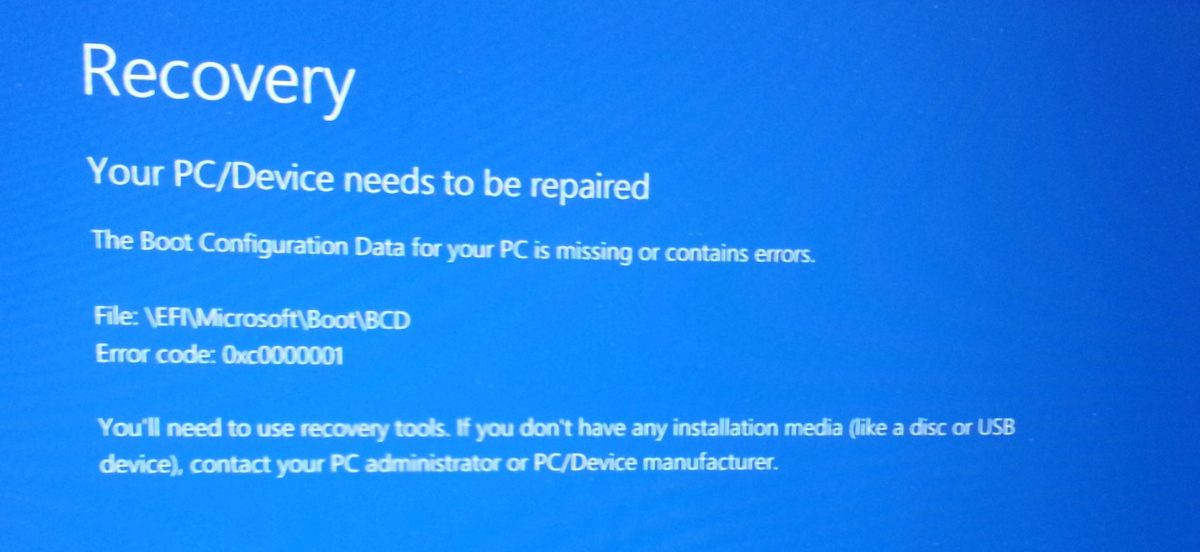Geachte rector Sels,
Ik probeer het kort houden want u wordt zonder twijfel overspoeld met allerlei reacties.
De reconstructie die in de krant verschenen is, was een noodzakelijke stap om het land wakker te schudden en te aanhoren welke gruwelijke feiten zich in 2018 afgespeeld hebben. Zoiets kan en mag niet zonder gevolg passeren en ik kan alleen maar hopen dat het recht zegeviert en KU Leuven er naar beste vermogen alles aan doet om dit in de toekomst te vermijden en de bestaande procedures inzake tucht indien nodig herevalueert.
De reconstructie en daaropvolgende opiniestukken hebben geleid tot erg veel heftige reacties.
De communicatie die KU Leuven als gevolg hierrond gevoerd heeft, heeft mij niet erg verrast. Ook niet wat u in Terzake heeft uiteengezet: niet mengen in het onderzoek en geen trial by media. Maar, gevoelsmatig wringt het toch een beetje.
Wat ik maar niet kan begrijpen is waarom KU Leuven zich tot op dit moment (voor zover publiek bekend) énkel ziet als belanghebbende partij en zich niet betrokken partij maakt door een burgerlijke partijstelling. Misschien is daar een goede reden voor en in dat geval vind ik het spijtig dat, juist daar, wij geen kennis van nemen.
Uw communicatie, ook de algemene e-mail van vandaag (1), getuigt opnieuw van nuance. Je moet echt van kwade wil zijn om niet in te zien dat u en de universiteit hieronder ernstig lijdt. Het lijden van de naasten van Sanda Dia is al helemaal niet te vatten, maar kan het lijden van hen niet verzacht worden als juist de instelling waar verschillende betrokkenen deel van uitmaakten mee participeert in het proces?
Ik wens de gehele universiteit moed toe, en mijn diepste medeleven aan familie en vrienden van Sanda.
Beste groeten,
Jan
(1) Deze communicatie werd ook gepbuliceerd in VETO (6 augustus 2020).
Ik wil de rector bedanken voor zijn tijd om op deze e-mail te antwoorden. Intussen heeft KU Leuven het strafdossier ingekeken en verdere stappen ondernomen.